
ТОР 5 статей:
Методические подходы к анализу финансового состояния предприятия
Проблема периодизации русской литературы ХХ века. Краткая характеристика второй половины ХХ века
Характеристика шлифовальных кругов и ее маркировка
Служебные части речи. Предлог. Союз. Частицы
КАТЕГОРИИ:
- Археология
- Архитектура
- Астрономия
- Аудит
- Биология
- Ботаника
- Бухгалтерский учёт
- Войное дело
- Генетика
- География
- Геология
- Дизайн
- Искусство
- История
- Кино
- Кулинария
- Культура
- Литература
- Математика
- Медицина
- Металлургия
- Мифология
- Музыка
- Психология
- Религия
- Спорт
- Строительство
- Техника
- Транспорт
- Туризм
- Усадьба
- Физика
- Фотография
- Химия
- Экология
- Электричество
- Электроника
- Энергетика
Создание связанных таблиц.
v Создайте макеты новых таблиц данных;
v Установите связи;
v Введите в таблицы данные для отладки.
Для выполнения первой задачи необходимо создать таблицу ДЕТИ, которая является подчиненной таблицы ЛИЧНАЯ.
Таблица РАБОТА будет связана как подчиненная с таблицей ЛИЧНАЯ и с таблицей ПОДРАЗДЕЛЕНИЯ, причем поля таблицы ПОДРАЗДЕЛЕНИЯ будут использоваться для подстановки в поля таблице РАБОТА. Поэтому таблица ПОДРАЗДЕЛЕНИЯ должна быть создана раньше, она будет под номером №3, таблица РАБОТА - №4.
В режиме конструктора создадим сначала макет таблицы ДЕТИ, а затем – таблицы ПОДРАЗДЕЛЕНИЯ и РАБОТА.
1) Для полей таблицы ДЕТИ зададим следующие свойства:
| ПОЛЕ | ТИП | МАСКА | ИНДЕКСИРОВАНИЕ |
| Код_д | Счетчик, ключевое поле | Да (совпадения не допускаются) | |
| КодСотр | Числовое, Длинное целое | Да (допускаются совпадения) | |
| Имя | Текстовое, 15 | НЕТ | |
| ДатаРожд | Дата/Время | 00/00/0000 | “ |
2) Для полей таблицы ПОДРАЗДЕЛЕНИЯ зададим следующие свойства:
| ПОЛЕ | ТИП | МАСКА | ИНДЕКСИРОВАНИЕ |
| КодПодразд | Текстовый, 2 Ключевое | Да (совпадения не допускаются) | |
| НаименПолн | Текстовый, 30 | НЕТ | |
| НаименСокр | Текстовый, 10 | “ |
3) Поля таблицы РАБОТА должны иметь следующие свойства:
| ПОЛЕ | ТИП | МАСКА | ИНДЕКСИРОВАНИЕ |
| Код_р | Счетчик, ключевое поле | Да (совпадения не допускаются) | |
| КодСотр | Числовое, длинное целое | Да (допускаются совпадения) | |
| ДатаРаб | Дата/Время | 00/00/0000 | “ |
| ДатаПрик | Дата/Время | 00/00/0000 | “ |
| НомПрик | Числовое, целое | НЕТ | |
| КодПодразд | Текстовый, 2 | Да (допускаются совпадения) | |
| Должность | Текстовый, 30 | “ | |
| Оклад | Числовое, целое | НЕТ |
Типы связей:
Установка связей между таблицами – важный и ответственный момент, определяющий правильное и эффективное функционирование системы таблиц. Существует несколько типов связей.
Связи создаются между таблицами, имеющими совпадающие по значению поля. Эти поля в связываемых таблицах могут иметь разные имена, но должны быть одного типа.
Связи могут быть связями типа ПОДСТАНОВКИ или связями типа ОБЪЕДИНЕНИЯ. Связи типа ПОДСТАНОВКИ позволяют выбирать данные из одной таблицы для подстановки в поля другой таблицы. Связи типа ОБЪЕДИНЕНИЯ приводят к объединению полей и записей связываемых таблиц, т.е. с такими таблицами можно работать как с одной виртуальной таблицей. Такую связь необходимо установить между таблицами ЛИЧНАЯ и РАБОТА, а также между таблицами ЛИЧНАЯ и ДЕТИ по полю КодСотр. Заметим, что поле КодСотр в таблицах ДЕТИ и РАБОТА имеют тип длинное целое как и в таблице ЛИЧНАЯ.
Для таблиц, имеющих связь типа ОБЪЕДИНЕНИЯ, для удобства ввода данных обычно создают подстановку в подчиненной таблице для поля внешнего ключа. Так, для подчиненных таблиц ДЕТИ и РАБОТА для поля КодСотр следует создать подстановку из таблицы ЛИЧНАЯ.
Создание подстановок:
Рассмотрим сперва процедуру создания подстановки для поля КодСотр в таблице ДЕТИ из таблицы ЛИЧНАЯ.
1) Откройте таблицу ДЕТИ в режиме конструктора.
2) Щелкните строку КодСотр и в столбце Тип данных выберите Мастер подстановок.
3) В диалоговом окне Создание подстановок буде представлена возможность выбора источника подстановок:
a) ž Столбец подстановок использует значения из таблицы или
запроса
Или
b) Будет введен фиксированный набор значений.
Второй режим может быть применен для полей Образов, СемПолож и Пол, которые могут иметь некоторый постоянный перечень значений. Для продолжения работы выберете первый вариант.
4) выберите таблицe ЛИЧНАЯ. Нажмите кнопку Далее > (рис.10)

Рис.10
5) В списке Доступные поля выберите поля КодСотр и ФИО и кнопкой > перенесите их в список Выбранные поля (Рис.11). Нажмите кнопку Далее >.

Рис.11
6) Снимите флажок Скрыть ключевой столбец. Уменьшите ширину столбцов в таблице до минимума двойным щелчком на границе столбцов. Нажмите кнопку Далее > (Рис.12). Если при создании подстановки задать режим R Скрыть ключевой столбец, то при заполнении полей связи в подчиненных таблицах будут отображаться не коды, а наименования – фамилии или наименования подразделений, хотя данные будут храниться как числовые.

Рис.12
7) В следующем диалоговом окне в списке Доступные поля выберите КодСотр. Нажмите кнопку Далее >.
8) Нажмите кнопку ГОТОВО.
9) Сохраните таблицу.
Аналогичная процедура должна быть выполнена для пары таблиц РАБОТА – ЛИЧНАЯ по полю КодСотр и для пары РАБОТА – ПОДРАЗДЕЛЕНИЯ по полю КодПодразд.
Схема данных:
Операции просмотра, изменения, удаления и задания связей в системе таблиц могут быть выполнены в режиме Схема данных. Для входа в этот режим надо перейти в окно базы данных и выполнить команду СЕРВИС → СХЕМА ДАННЫХ или щелкнуть одноименную кнопу на панели инструментов, или вызвать контекстное меню. При первом входе в режим Схема данных предварительно откроется диалоговое окно Добавление таблицы, в котором нужно выделить все таблицы и нажать кнопку ДОБАВИТЬ (рис.13).
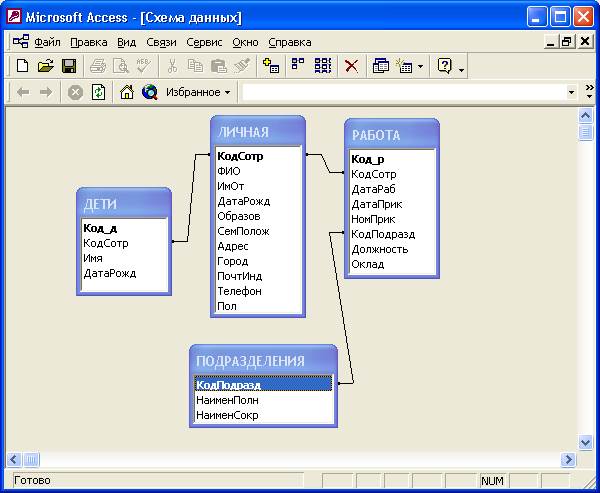
Рис.13. Схема данных
Не нашли, что искали? Воспользуйтесь поиском: